Sposta le finestre di dialogo
Se un'interfaccia utente programmata dall'utente contiene finestre di dialogo, queste possono essere catturate e spostate nell'area di sfondo in fase di esecuzione. L'utente della visualizzazione può utilizzare il mouse (o un altro dispositivo di puntamento) per spostare la finestra di dialogo in qualsiasi posizione. Di conseguenza, le aree che erano nascoste quando inizialmente aperte diventano ora visibili. Questo può essere utile se, ad esempio, quando una finestra di dialogo di apertura oscura le informazioni sull'interfaccia utente. Il sistema ricorda la nuova posizione per l'apertura successiva.
Durante lo spostamento, l'utente della visualizzazione di solito usa il mouse per afferrare una finestra di dialogo nella barra del titolo. Per le finestre di dialogo standard, la barra del titolo è quindi configurata come area del puntatore.
Nelle tue finestre di dialogo, l'area dello sfondo è configurata per questo. Tuttavia, puoi anche programmare qualsiasi altro o intervalli di puntatori aggiuntivi. Per fare ciò, delimita le aree con il Ingresso invisibile elemento e abilitarlo Usato come area del puntatore proprietà. L'elemento non deve avere una configurazione di input. Questo è utile se l'area di sfondo della finestra di dialogo è piuttosto piccola e quindi difficile da afferrare, o se l'area del titolo non fa parte dell'area di sfondo.
Il Supporta le animazioni dei clienti e la sovrapposizione di elementi nativi la proprietà è abilitata in Visualization Manager.
Nota: lo spostamento delle finestre di dialogo è possibile solo quando la funzione di sovrapposizione è abilitata. Tuttavia, questo non è supportato nella visualizzazione integrata. Di conseguenza, i campi di dialogo in movimento non possono essere visualizzati con questa variante.
Oltre alla visualizzazione principale, a Dialogo la visualizzazione del tipo fa parte dell'interfaccia utente
La visualizzazione viene visualizzata in fase di esecuzione in una delle varianti WebVisu o TargetVisu.
Nota: lo spostamento delle finestre di dialogo non è possibile nella visualizzazione integrata.
Programmazione di un'area di immissione nella propria finestra di dialogo
Il progetto di esempio C:\Program Files\CODESYS 3.5.17.0\CODESYS\Projects\Visu\ExamplesVisuDemoOverlay fornito nell'installazione standard contiene un'ampia interfaccia utente. Lì troverai il Dlg_Desktop_ControlsDetails dialogo. I passaggi seguenti mostrano come programmare questa finestra di dialogo in modo che l'utente della visualizzazione possa quindi spostarla nella barra del titolo.
Aprire ed estrarre il progetto di esempio e aggiornare il dispositivo.
Apri il Ambiente di progetto finestra di dialogo e sul Profilo di visualizzazione scheda, impostare il profilo su Visualizzazione CODESYS 4.1.0.0.
L'utilizzo di finestre di dialogo mobili è possibile nella versione 4.1.0.0 e successive.
Nel Dispositivi visualizzare, fare clic su Responsabile della visualizzazione oggetto.
Sul Impostazioni scheda, il Supporta le animazioni dei clienti e la sovrapposizione di elementi nativi opzione è abilitata, che abilita la funzionalità di sovrapposizione.
Nell'editor di visualizzazione, apri il file
Dlg_Desktop_ControlsDetailsdialogo.Nel Casella degli strumenti di visualizzazione visualizza, trova il Ingresso invisibile elemento e trascinarlo nell'editor.
Trascina i bordi dell'elemento sulla barra del titolo. Non coprire il menu di chiusura.
Seleziona il nuovo elemento nell'elenco degli elementi e quindi passa a Proprietà Visualizza.
Suggerimento: assicurati che tutte le proprietà siano visualizzate nella vista. Se necessario, abilitare il Avanzate opzione.
Abilita il Usato come area del puntatore proprietà dell'elemento selezionato.
La finestra di dialogo ora ha una propria area del puntatore e può essere afferrata per spostarla.
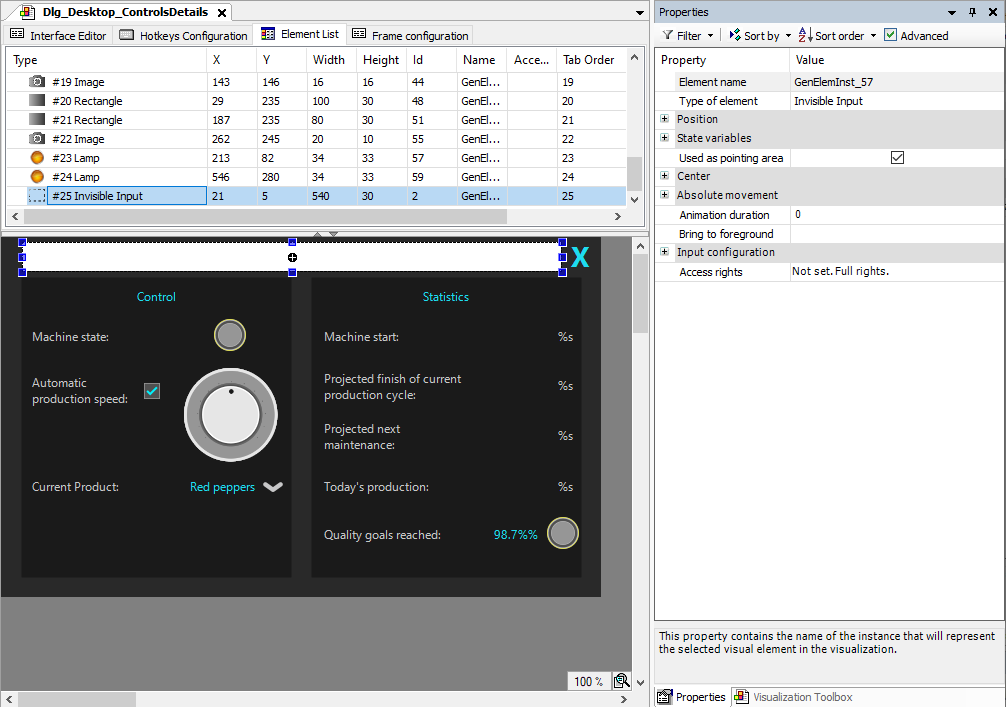
Compila l'applicazione e avvia l'applicazione come WebVisu
(http://localhost:8080/webvisu.htm).L'applicazione viene eseguita. Nella dashboard qui sotto
Control, puoi fare clic sul punto esclamativo per aprire il fileControl Detailsdialogo. Ora puoi afferrare la finestra di dialogo nella sua area del puntatore e spostarla.